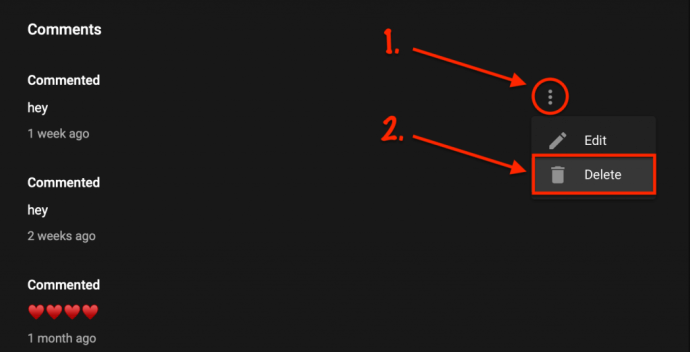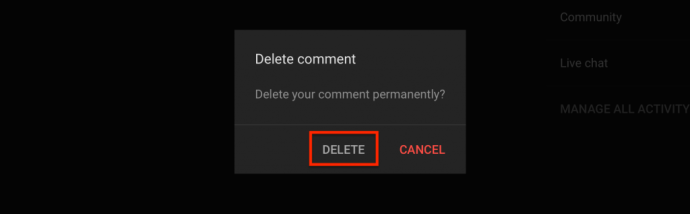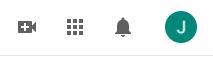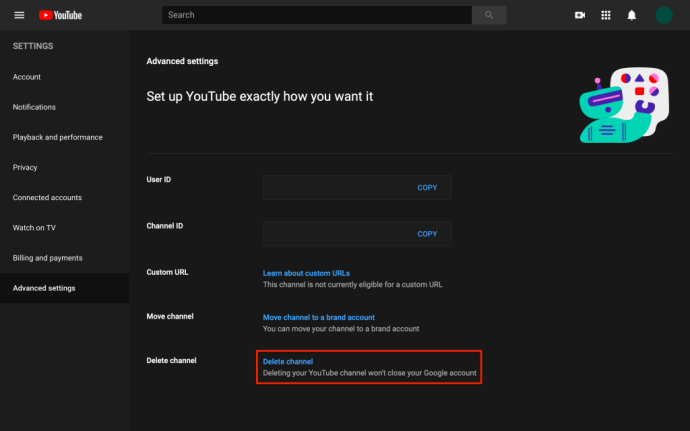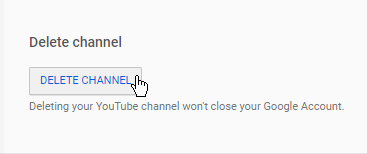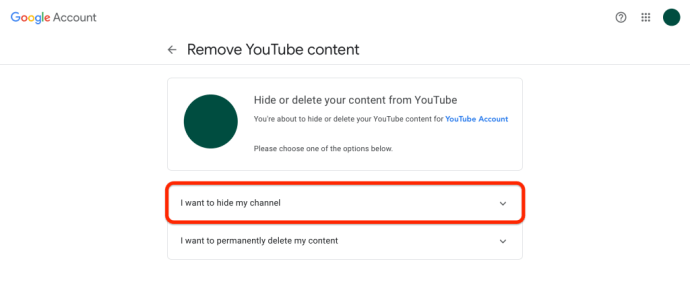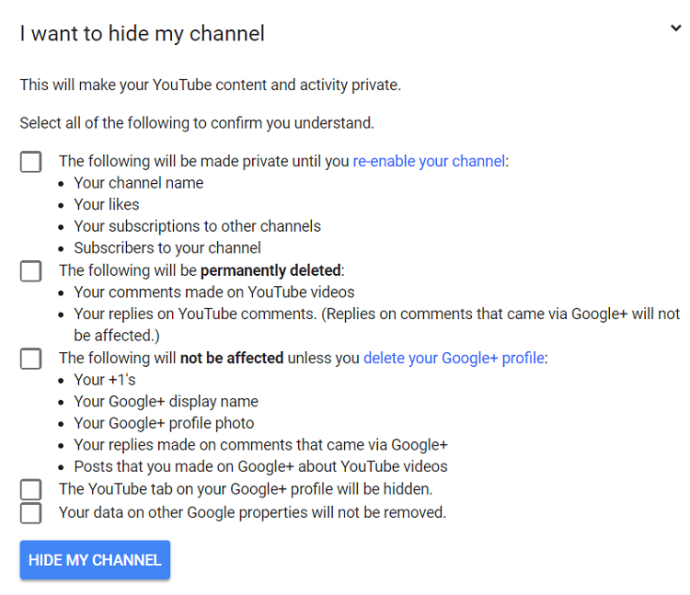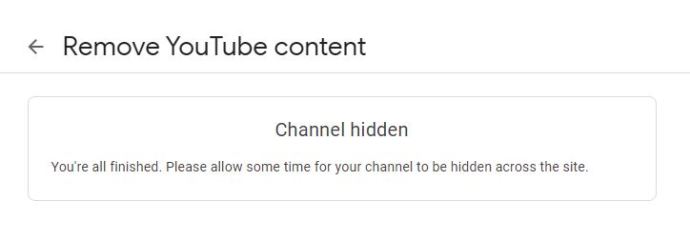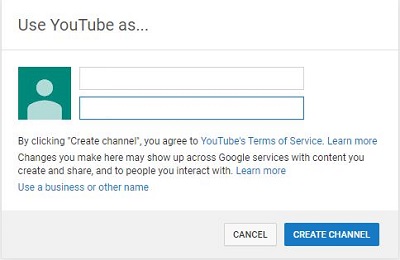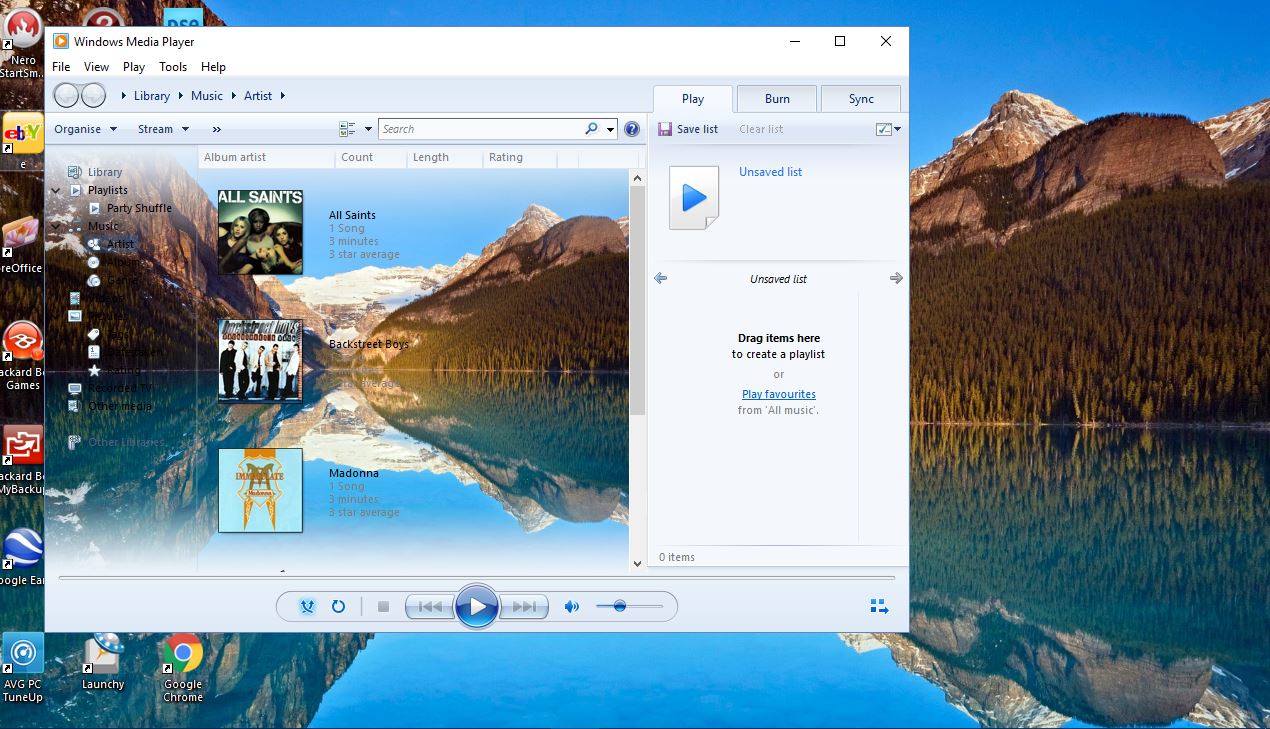Merupakan kenyataan bahawa komen YouTube mempunyai rap buruk di internet. Mereka cenderung dilihat sebagai radang, kasar, dan tidak berguna.
Sekiranya anda bernasib baik, mungkin ada perbincangan berharga di YouTube. Anda boleh mendapatkan perbincangan yang bijaksana atau menyentuh mengenai video yang anda gemari. Beberapa saluran mempunyai komuniti pengulas yang bersemangat.
Tetapi terlalu mudah untuk masuk ke dalam hujah yang tidak berguna di platform ini. Anda mungkin akan menemui orang yang berdebat dengan niat buruk. Bahasa yang ganas sukar dielakkan. Terdapat juga sebilangan besar bot pemasaran yang meninggalkan komen yang tidak relevan.
Secara keseluruhan, tidak menghairankan bahawa banyak orang bosan dengan komen YouTube. Sekiranya ini berlaku, anda mungkin mahu memadamkan semua komen anda yang dibuat di platform ini. Atau jika anda pencipta kandungan, anda boleh memadamkan komen yang ditinggalkan oleh orang lain di saluran anda.
Menghilangkan Setiap Komen yang Pernah Anda Buat Di YouTube
Sangat mudah untuk membuang komen yang anda tinggalkan di mana-mana saluran YouTube. Satu-satunya pengecualian adalah komen yang dibuat sebelum Google mengambil alih YouTube pada tahun 2006.
Bagaimana anda melihat dan menghapus komen anda? Berikut adalah dua pendekatan yang boleh anda ambil.
Gunakan Sejarah Komen Anda
Untuk melihat setiap komen yang anda buat di laman web ini, akses halaman Sejarah Komen anda di sini: //www.youtube.com/feed/history/comment_history

Untuk menghapus komen individu, lakukan perkara berikut:
- Cari komen dalam sejarah anda.
- Pilih Lagi (Ikon Tiga Titik Mendatar).
- Pilih Padam.
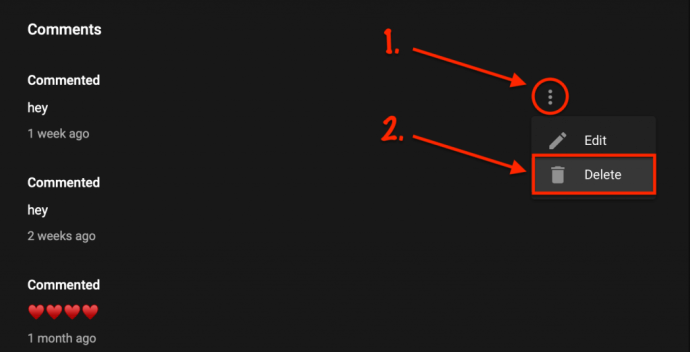
- Sahkan bahawa anda ingin menghapusnya secara kekal.
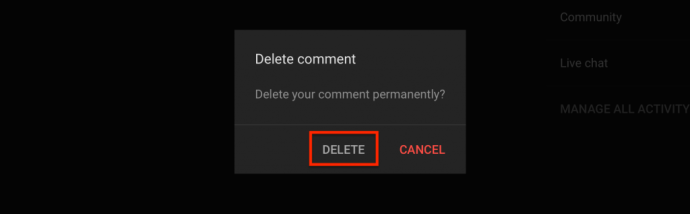
Sayangnya, tidak ada pilihan untuk menghapus komen secara pukal dari sejarah anda. Sekiranya anda ingin menyingkirkan semua yang anda katakan di platform ini, anda perlu terus melakukan ini untuk setiap komen anda atau memilih pendekatan yang berbeza dan membuat beberapa perubahan pada saluran anda.
Sembunyikan Saluran Anda
YouTube memberi anda pilihan untuk menyembunyikan saluran anda. Ini adalah langkah sementara dan menyembunyikan kandungan, nama anda, serta langganan dan kesukaan anda. Anda boleh mengaktifkan semula saluran pada bila-bila masa. Menyembunyikan saluran anda tidak akan mempengaruhi apa-apa yang anda lakukan dengan akaun Google anda di platform lain.
Tetapi semasa anda melalui proses ini, terdapat kenaikan yang tidak dijangka. Semua komen yang pernah anda buat dihapuskan. Tidak seperti perubahan lain, penghapusan ini bersifat kekal.
Cukup untuk menyembunyikan saluran anda selama beberapa minit. Apabila anda mengaktifkannya semula, semua komen anda yang lalu akan hilang. Langkah apa yang harus anda ambil untuk menyembunyikan saluran YouTube anda?
- Log masuk ke YouTube. Sekiranya anda memiliki banyak akaun, pastikan anda log masuk dengan yang betul.
- Klik pada Profil Anda. Pilih gambar profil anda di sudut kanan atas skrin.
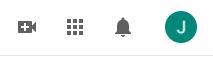
- Klik pada Akaun Lanjutan. Anda juga boleh mengakses pilihan ini dengan mengklik di sini: //www.youtube.com/account_advanced
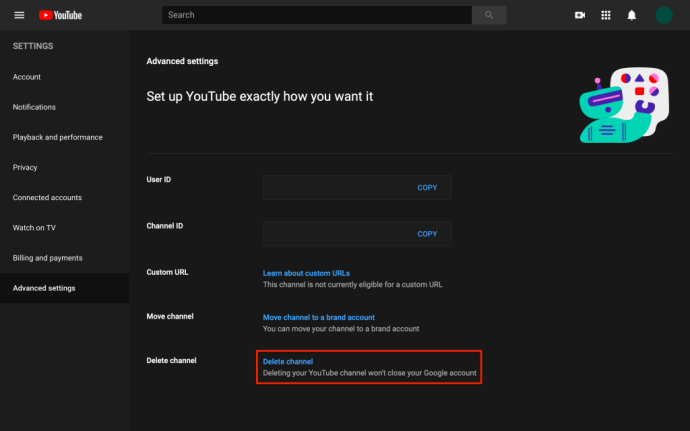
- Tatal ke bawah dan pilih Padam saluran. Apabila anda memilih pilihan ini, anda mungkin perlu memasukkan semula alamat dan kata laluan akaun Google anda. Mengklik butang ini tidak akan menghapus saluran anda secara kekal.
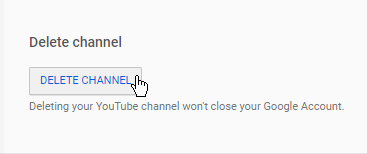
- Pilih ‘Saya mahu menyembunyikan saluran saya’. Pada beberapa versi YouTube, pilihan yang sama mungkin berlabel Saya mahu menyembunyikan kandungan saya.
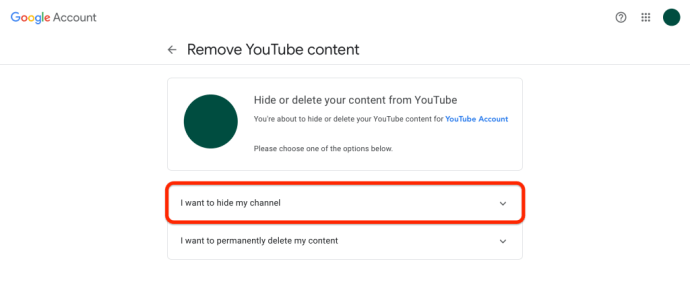
- Saya mahu menyembunyikan saluran saya. Setelah anda mengklik ini, YouTube akan menunjukkan apa yang anda boleh jangkakan sekiranya anda meneruskan dengan menyembunyikan saluran anda.
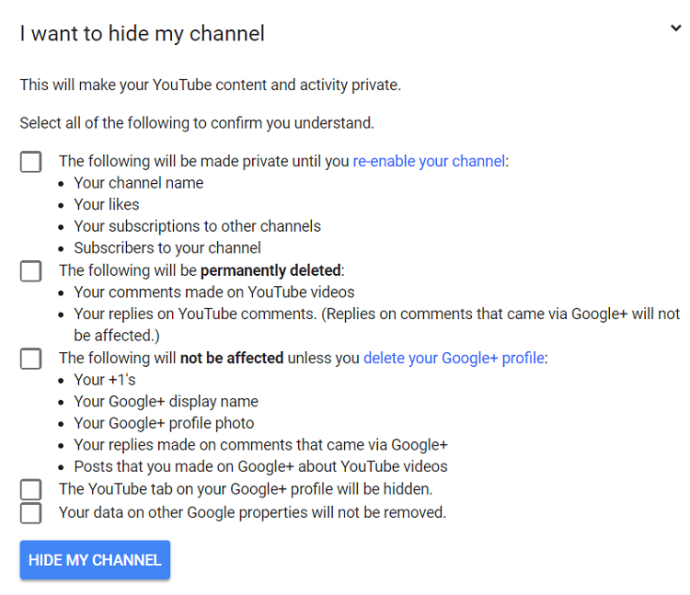
- Periksa setiap pilihan dalam senarai. Senarai tersebut menyatakan bahawa komen yang dibuat secara langsung dengan Google+ tidak akan dihapuskan. Tetapi selain daripada itu, menyembunyikan saluran anda akan membuang semua komen YouTube anda dari semua saluran secara kekal. Suka dan langganan anda hanya disembunyikan buat sementara waktu. Apabila anda telah melalui senarai semak, klik pada HIDE CHANNEL SAYA.
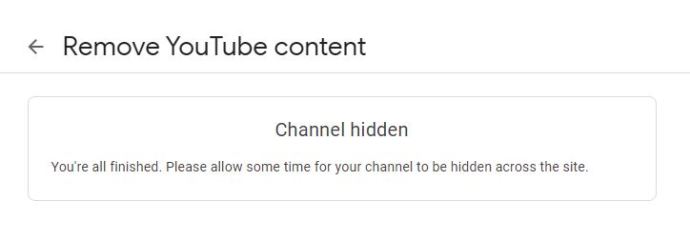
Ini semua yang harus anda lakukan untuk menghilangkan komen anda. Sekarang, inilah masanya untuk mengaktifkan semula akaun anda:
- Log masuk ke YouTube dengan Akaun Google Anda.
- Pergi ke Buat Saluran. Ikuti URL ini: //www.youtube.com/create_channel.
- Isi Borang.
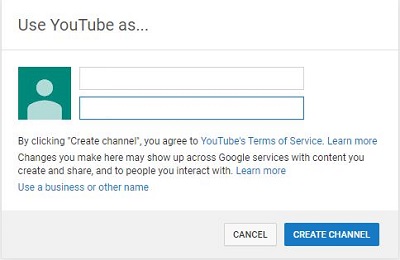
Pastikan anda tidak mengklik Untuk menggunakan perniagaan atau nama lain, klik di sini. Lagipun, anda tidak mahu membuat saluran yang sama sekali baru.
Proses ini harus mengembalikan saluran anda. Selepas ini, anda dapat menjadikan video anda dapat dilihat dari Pengurus Video.
Memadamkan Komen Yang Dibuat Oleh Orang Lain
Sekiranya anda seorang pencipta kandungan, ada baiknya anda menggunakan pilihan penyederhanaan komen YouTube. Anda boleh mengawal jenis komen yang anda izinkan di saluran anda. Sebagai contoh, adalah mungkin untuk menyaring apa sahaja yang disertakan dengan pautan keluar atau hashtag.
Bagaimana jika anda mahu memadamkan komen orang lain di saluran anda?
Cukup pilih ikon tiga titik di sebelah komen. Anda boleh memilih untuk melaporkan pengulas untuk kandungan yang tidak sesuai atau anda dapat menyembunyikan komen mereka dari saluran.
Klik Padam untuk membuang komen mereka, dan perhatikan bahawa ini menyebabkan semua tanggapan terhadap komen itu juga hilang.

Melaporkan Komen
Oleh itu, apa yang boleh anda lakukan sekiranya anda bukan pengulas asal atau pemilik video? Sekiranya terdapat kandungan di YouTube yang melanggar garis panduan komuniti syarikat, anda dapat mengajukan laporan. Setelah disiasat, komen tersebut mungkin atau tidak boleh dikeluarkan.
- Cari video dan dedahkan komen.
- Ketuk tiga titik menegak dan ketik atau klik padanya.
- Pilih Laporkan dari menu pop timbul.
- Pilih salah satu pilihan berikut.
- Ketik Laporkan di sudut bawah pop timbul.

Berikut adalah pilihan anda untuk melaporkan kandungan:
- Iklan, kandungan, atau spam yang tidak diingini
- Pornografi atau bahan eksplisit
- Ucapan Kebencian atau Grafik
- Gangguan atau buli
Anda mungkin tidak mempunyai pilihan yang sama untuk menghapus komen seperti yang anda lakukan jika anda adalah poster, tetapi YouTube berusaha melindungi orang lain daripada ucapan yang berbahaya.
Soalan Lazim
Di mana saya boleh mendapatkan semua Komen YouTube saya?
Komen YouTube anda sukar dijumpai jika anda tidak biasa dengan antara muka YouTube. Tetapi setelah anda mengetahui cara mencarinya, sangat mudah. Ikuti sahaja langkah berikut:
1. Buka YouTube dan log masuk ke akaun anda.
2. Klik pada tiga garis mendatar di sudut kanan atas. Kemudian, klik ‘Sejarah’.

3. Klik pada 'Komen' di sebelah kanan.

Ini akan membuka laman web baru di mana anda dapat melihat semua komen yang anda hantar di platform.
Bagaimana saya dapat mencari semua komen di saluran saya?
Mempunyai saluran YouTube anda sendiri sangat menarik. Tetapi ia juga banyak kerja. YouTube mempunyai garis panduan komuniti yang sangat ketat yang bermaksud anda perlu memantau komen orang lain serta kandungan yang anda terbitkan.
Untuk mendapatkan komen di saluran anda, ikuti langkah berikut:
1. Log masuk ke akaun YouTube anda dan klik pada tiga garis mendatar di sudut kanan atas.

2. Klik ‘Video Anda’.

3. Klik pada ikon Komen di sebelah video yang anda minati.
Sekarang, anda akan melihat senarai komen. Sekiranya anda perlu menghapus komen, ikuti langkah di atas untuk menghapusnya.
Sekiranya saya memadamkan akaun YouTube saya, adakah semua komen saya akan hilang?
Ya. Sekiranya anda merasa perlu membuang semua interaksi yang anda miliki dengan YouTube dengan cepat (termasuk komen, suka, dan langganan), anda boleh menghapus keseluruhan akaun anda.
Ini mungkin bukan penyelesaian terbaik kerana anda akan kehilangan semua video YouTube anda sendiri tetapi semua yang anda suka juga.
Sekiranya anda memerlukan bantuan untuk menghapus akaun YouTube anda, baca artikel ini.
Pemikiran Akhir
Menghilangkan komen anda sendiri adalah kaedah terbaik untuk memulakan semula di YouTube. Ini adalah perasaan yang baik untuk menghapus komen memalukan atau terlalu peribadi yang anda buat bertahun-tahun yang lalu. Ingat bahawa platform ini jauh lebih mudah digunakan semasa anda mengawal pengalaman anda sendiri dan menghadkan bilangan orang yang anda berinteraksi.